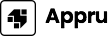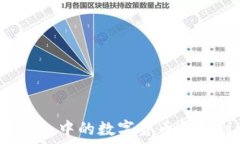在现代家庭和办公室中,稳定的网络连接至关重要。许多人选择使用无线接入点(AP)来扩展现有的网络,TP-LINK作为知名的网络设备制造商,其无线AP因其高性能和易操作性而受到广泛欢迎。本篇文章将详细介绍TP无线AP的安装连接图、使用指南及注意事项,帮助你轻松搭建无线网络。
一、TP无线AP的基本概述
无线接入点,简单来说就是可以扩展和增强无线网络信号的设备。TP-LINK提供多种型号的无线AP,适用于不同类型的环境,如家庭、办公室、校园等。一般来说,TP无线AP的功能主要包括:
- 提升信号覆盖范围:通过在较远的地方安装AP,可以有效解决家中或办公室中某些区域无信号或信号不稳定的问题。
- 多用户连接:无线AP通常可以支持多个设备同时连接,从而提高网络的使用效率。
- 网络管理:许多TP无线AP支持通过手机或网页后台进行集中管理,方便用户进行网络监测和设置修改。
二、TP无线AP安装连接步骤

在进行TP无线AP的安装时,首先需要准备好相应的工具和材料,例如网线、交换机、路由器等。接下来,我们将详细阐述安装步骤:
1. 确定安装位置
选择无线AP的安装位置非常关键。理想的安装位置应该位于网络信号的中部,避开障碍物,如墙壁、金属物体等,以确保信号覆盖尽可能广泛。
2. 连接电源
在 TP无线AP设备的背面,通常会有一个电源插口。使用配套的电源适配器将AP连接到电源插座。
3. 网络连接
通过以太网线将TP无线AP与路由器或交换机相连接。通常AP会有多个LAN口,可以选择其中任意一个端口来进行连接。
4. 调整设置
连接完成后,需要使用电脑或手机通过浏览器访问AP的管理界面。初次访问时通常需要输入默认的IP地址,例如192.168.0.1(具体以说明书为准)。输入默认的用户名和密码后,可以进入管理界面进行设置。
5. 配置无线网络
在管理界面中,通常需要修改无线网络的名称(SSID)和密码,并根据自己的需求设置其他网络参数,如安全类型、信道等。
三、TP无线AP的连接图
连接图是理解设备如何相互连接的重要工具。一般情况下,连接图会包括以下部分:
- 路由器:接入互联网并提供网络信号。
- 交换机:通常是连接各类设备的中心枢纽。
- 无线AP:连接至交换机,扩展无线信号。
- 客户端设备:如电脑、手机、平板等,连接至无线AP以获取网络访问。
可以在设备的说明书中找到详细的连接示意图,也可以在TP-LINK的官方网站上查找相应型号的连接图,以便更好地理解如何进行硬件连接。
四、注意事项
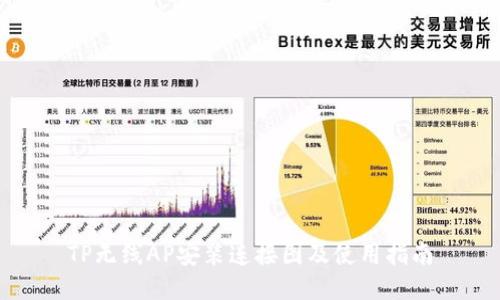
在进行无线AP安装时,也有许多需要注意的事项:
- 避免过度信号干扰:要确保AP与其他无线设备之间的隔离,尽量选择不同的频道进行信号的设置。
- 安全设置:一定要设置强密码,并定期更新,避免非法用户接入你的网络。
- 常规维护:定期检查设备的固件更新,以确保网络安全。
五、相关问题及解决方案
TP无线AP无法连接到路由器,怎么办?
如果TP无线AP不能正常连接到路由器,可能存在以下几个原因:
- 网络线故障:检查网线是否损坏,尝试更换一根新的网线。
- 路由器和AP参数设置不匹配:确保路由器的网络设置与AP的设置一致,包括IP地址段、子网掩码等。
- 设备故障:如果以上步骤都没有解决问题,可能是AP本身存在硬件故障。可以尝试重启AP或复位到出厂设置。
无线信号覆盖不好,如何改善?
若使用TP无线AP后,仍然感觉无线信号覆盖不足,则可以尝试以下策略:
- 重新调整AP的位置:试着将AP移动到更中心的位置,避免障碍物的遮挡。
- 增加AP的数量:如果网络使用需求较高,可以考虑增设AP以进一步扩展覆盖。
- 使用信号增强工具:如使用信号放大器等设备,来增强网络覆盖。
如何设置TP无线AP的访客网络?
为保障家庭及网络的安全,可以设置访客网络,隔离主网络与访客间的访问。具体步骤如下:
- 在AP设定界面,找到“访客网络”设置选项。
- 启用访客网络功能,并设置相应的SSID和密码。
- 确保将访客网络与主网络进行隔离,以免造成潜在的安全隐患。
为什么TP无线AP的速度慢?
如果使用TP无线AP后,网络速度依然缓慢,可能由于多种因素影响:
- 带宽限制:检查你的互联网服务提供商(ISP)的带宽套餐,确保达到上网需求。
- 设备过多:无线AP通常有连接用户数量的限制,用户过多时可能造成速度变慢。
- 网络设置定期检查AP及路由器的网络设置,确保配置无误。
通过上述内容的介绍,相信你对TP无线AP的安装连接图及使用有了更深入的了解。如需更多帮助,请参考TP-LINK的官方网站或联系售后支持。